متن زنده در iOS 15 نشان داده نمی شود، اصطلاحی است که توسط بسیاری از کاربران تلفن های اپل جستجو شده است. همین چند ساعت پیش، شاهد انتشار عمومی سیستم عامل جدید iOS 15، در کنار iPadOS 15، watchOS 8 و tvOS 15 بودیم. iOS 15 شامل عملکرد عالی Live Text، یعنی متن زنده، است که با آن می تواند متن را از یک تصویر به فرمی تبدیل کند که بتوانید با آن کار کنید. اما مشخص شد که Live Text پس از به روز رسانی به iOS 15 به سادگی برای بسیاری از کاربران نمایش داده نمی شود - بنابراین یافتن، فعال کردن یا استفاده از آن غیرممکن است. در این مقاله به یک راه حل ساده برای این مشکل می پردازیم، پس فقط به خواندن ادامه دهید.
میتوانست باشد به شما علاقه مند است

متن زنده در iOS 15 نشان داده نمی شود
قبل از اینکه به رویه واقعی که می توان متن زنده را در دسترس قرار داد، بپردازیم، لازم به ذکر است که این تابع فقط در آیفون XS (XR) و جدیدتر. بنابراین، اگر صاحب یک آیفون X یا هر گوشی قدیمی اپل هستید، این راهنما به شما کمکی نخواهد کرد، زیرا Live Text به سادگی برای شما در دسترس نیست و نخواهد بود. محدودیت در این مورد دقیقاً تراشه است A12 بیونیک، که هنوز قدرت کافی برای مدیریت عملکرد متن زنده را دارد. طبق گفته اپل، هر چیپ قدیمیتری دیگر قدرت کافی ندارد. اگر صاحب آیفون XS (XR) و جدیدتر هستید، فقط باید زبان انگلیسی را به سیستم اضافه کنید. روند کار به صورت زیر است:
- ابتدا باید به برنامه بومی آیفون خود با iOS 15 بروید نستاونی.
- سپس کمی پایین بیایید زیر، جایی که روی قسمت نامگذاری شده کلیک می کنید به طور کلی.
- سپس کمی پایین بیایید زیر و بخش را باز کنید زبان و منطقه
- در اینجا، در دسته بندی Preferred language order، روی خط کلیک کنید افزودن زبان…
- سپس زبانی را برای افزودن زبان در رابط کاربری پیدا کرده و اضافه کنید انگلیسی.
- هنگامی که زبان را اضافه کردید، آن را قرار دهید به مقام دوم، تحت چک.
- سپس شما فقط باید در پایین صفحه با استفاده از سوئیچ قرار بگیرید متن زنده فعال شد.
- در نهایت یک کادر محاوره ای ظاهر می شود که در آن روی دکمه کلیک می کنید روشن کن.
با استفاده از روش فوق، می توانید عملکرد Live Text را در آیفون خود با iOS 15 فعال کنید، یعنی متن Živý به زبان چک. این بدان معناست که تنها کاری که باید انجام دهید این است که به برنامه Photos بروید، روی یک عکس حاوی متن کلیک کنید و سپس نماد متن زنده را در گوشه پایین سمت راست فشار دهید. متعاقباً متن روی تصویر علامت گذاری می شود و می توانید دقیقاً به همان روشی که مثلاً در وب با آن کار کنید. علاوه بر این، میتوانید از Live Text در زمان واقعی، در برنامه دوربین استفاده کنید، جایی که فقط باید روی متن تمرکز کنید و سپس نماد تابع Live Text را در گوشه پایین سمت راست فشار دهید. اگر عملکرد متن زنده را نمی بینید، برنامه انتخاب شده را در تغییر دهنده برنامه خاموش کنید و سپس دوباره آن را روشن کنید.
نحوه استفاده از متن زنده در عکس ها:
نحوه استفاده از متن زنده در دوربین:





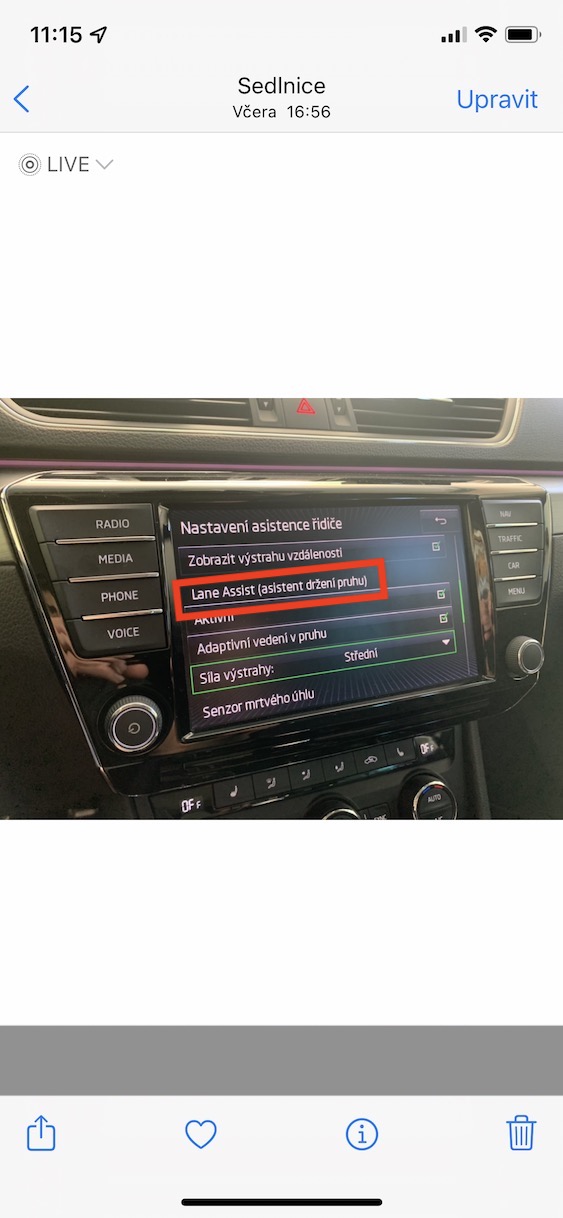
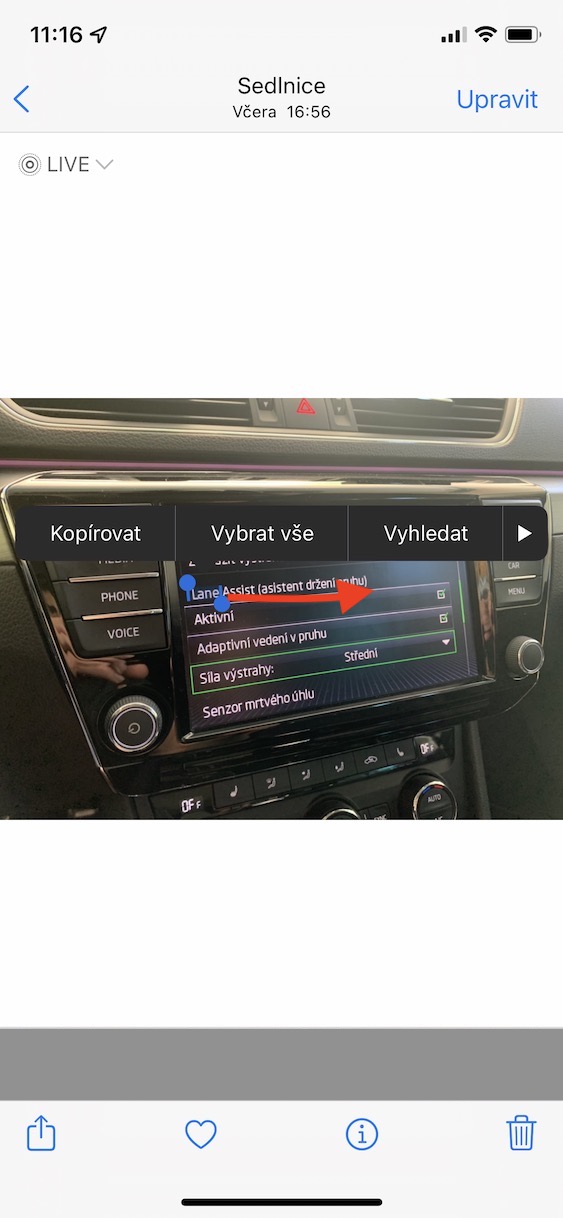
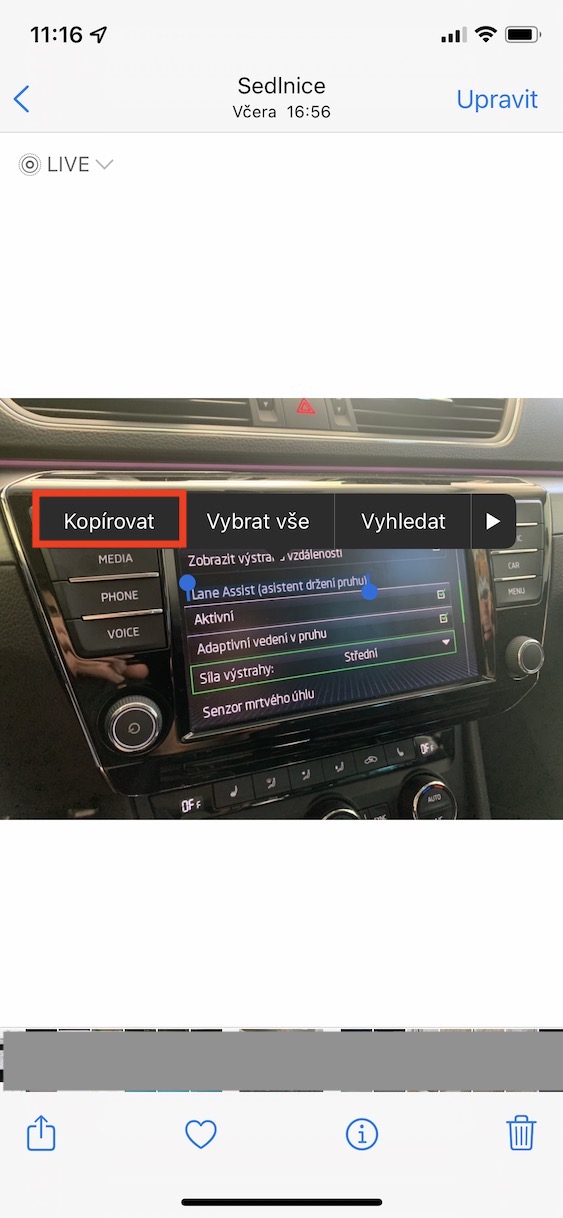
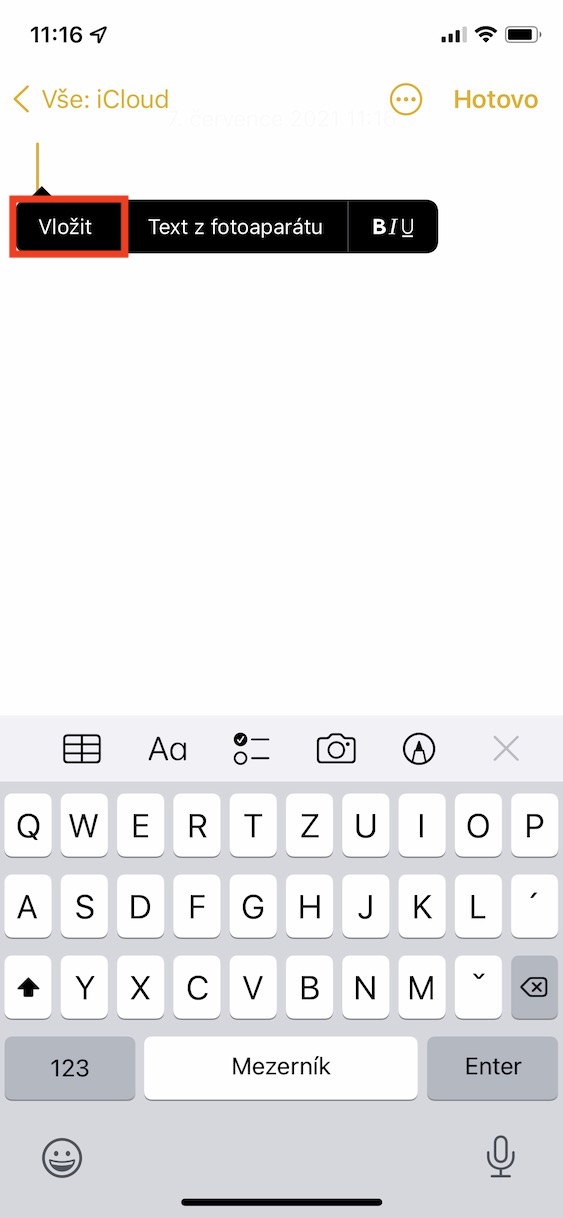









فقط آن را در زبان و منطقه روشن کنید، بدون کسانی که در اطراف می رقصند.
کافی نیست.
کافی. نیازی به اضافه کردن صفحه کلید نیست.
فقط زبان انگلیسی را در "زبان و منطقه" اضافه کنید
سرد! با تشکر از آموزش!
عالی بود، ممنون بابت مقاله همین دیروز حلش کردم حلش نکردم😀.
فقط لازم است خواندن را در دسترسپذیری روشن کنید. صفحه کلید آشغال است و مورد نیاز نیست.
در حال حاضر عالی است :-) با تشکر از دستورالعمل ها - Iphone SE 2020
در برخی از عکسها نماد تغییر به متن زنده ظاهر میشود و عالی کار میکند، اما در برخی دیگر که نشانههای جهتدار با متن، نوشتههای روی دیوار خانهها یا سنگ قبرها وجود دارد، نماد متن زنده ظاهر نمیشود. کسی میدونه قوانین چیه؟
در iPad mini 6 Live Text من فقط روی عکس کار میکند، نه روی دوربین. کسی میدونه چرا؟
دستورالعمل ها خوب هستند، اما کار نمی کنند... من یک iphone 12 pro دارم، بعد از چک، انگلیسی (در رتبه دوم) اضافه شده است. من خواندن محتوا را در دسترسپذیری فعال کردم و هنوز هم هنگام عکس گرفتن یا در گالری عکس کنار عکس، متن زنده را نمیبینم. واقعا ویژگی جالبیه… :(